Di Play Store terdapat banyak sekali aplikasi catatan yang bisa didownload serta digunakan secara gratis. Bahkan terkadang ada aplikasi catatan default yang sudah terinstall ketika kamu membeli perangkat smartphone. Dengan memanfaatkan aplikasi catatan ini, kamu bisa dengan mudah mengetikkan catatan penting yang dibutuhkan pada perangkat smartphone kamu.
Namun tahukah kamu bahwa selain dapat menyimpan catatan penting, di aplikasi catatan yang bernama Note – Hidden Photo kamu juga menyembunyikan foto yang tersimpan pada galeri perangkat smartphone. Terlebih lagi, kamu tidak perlu khawatir foto yang disembunyikan akan dilihat oleh orang lain karena aplikasi ini dilengkapi oleh dua fitur keamanan yaitu pin kode dan kode pola. Jadi meskipun orang tersebut mengetahui cara melihat foto yang disembunyikan pada aplikasi Note – Hidden Photo namun dengan adanya pin kode dan kode pola, orang tersebut tidak akan bisa melihat foto yang kamu sembunyikan.
Tutorial
1. Download dan install terlebih dahulu aplikasi catatan yang bernama Note – Hidden Photo di Play Store.
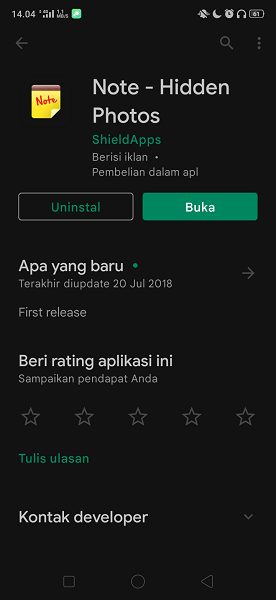
2. Setelah aplikasi Note – Hidden Photo terinstall, langsung saja buka aplikasi tersebut untuk langsung menggunakannnya. Tekan ikon +(Tambah) untuk menambahkan catatan baru. Sedangkan untuk menyembunyikan foto, tap lama logo Note. Kemudian kamu akan diarahkan ke halaman Hidden Photo. Ijinkan aplikasi Note mengakses foto, media, dan file pada perangkat smartphone kamu.
3. Untuk menjaga keamanan foto yang akan disembunyikan, buat pin kode terlebih dahulu. Pin kode terdiri dari enam digit angka atau huruf. Setelah pin kode berhasil dibuat, buat kembali kode pola.
4. Setelah pin kode dan kode pola selesai, kamu akan langsung diarahkan ke halaman hidden photo. Pilih folder All Images, dan kemudian beri check list pada foto mana saja yang ingin disembunyikan. Setelah semua foto dipilih, tekan ikon Gembok Terkunci di pojok kanan bawah. Selesai, kini foto digalleri sudah berhasil disembunyikan.
5. Untuk menampilkan kembali foto-foto yang disembunyikan, buka kembali aplikasi Note – Hidden Photo dan tekan logo Note. Ketikkan pin kode yang sudah kamu buat sebelumnya. Pada halaman utama Hidden Photo, pilih folder Hidden Image. Kemudian, beri check list pada foto-foto yang ingin kamu tampilkan kembali ke gelleri perangkat kamu. Setelah itu, tekan ikon Gembok terbuka. Selesai, kini foto-foto yang disembunyikan sudah tampil kembali ke galleri perangkat smartphone kamu.
Penutup
Mudah sekali bukan menyembunyikan foto hanya dengan bermodalkan aplikasi catatan Note – Hidden Photo. Selain, kamu bisa mengetikkan catatan penting di aplikasi tersebut kamu juga bisa menyembunyikan foto agar tidak muncul di gelleri perangkat smartphone kamu.